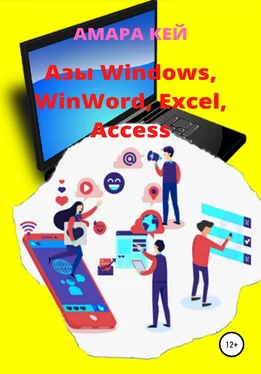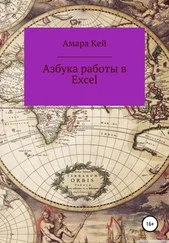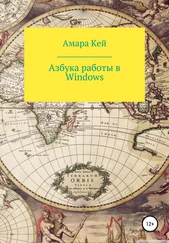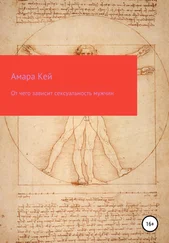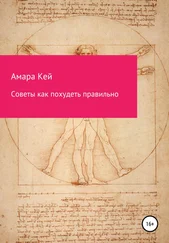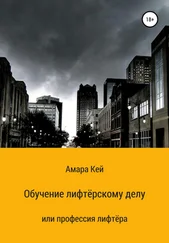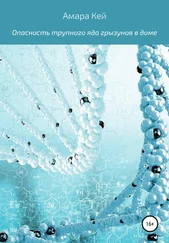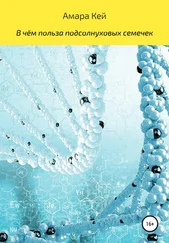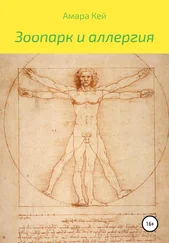Запустите стандартную программу Графический редактор Paint, затем Блокнот, текстовый редактор WordPad, и, наконец, Калькулятор.
Выполните переход из одного приложения в другое различными способами, описанными выше (см. работа с окнами).
Закройте окна всех работающих программ.
Сохранение и открытие файлов
Во многих приложениях Windows можно записать на диск (сохранить) выполненную в них работу (например, текст в Блокноте или Текстовом редакторе WordPad, рисунок в Графическом редакторе Paint, речь в Звукозаписи и так далее).
Для этого нужно:
• Открыть приложение, например, Графический редактор Paint.
• Выполнить в нём работу, например, сделать рисунок.
• Щёлкнуть мышью по слову Файл в строке меню.
• Подвести указатель мыши к пункту Сохранить или Сохранить как… и щёлкнуть по нему мышью.
• В открывшемся окне Сохранить как, кнопкой списка (треугольник остриём направленный вниз) открыть список дисковых устройств и щелчком мыши выбрать то, на которое вы будете записывать файл (например, С).
• После этого нужно открыть папку, в которую вы хотите сохранить файл (либо двойной щелчок мышью по папке, либо одинарный и нажатие на клавишу Enter), например, папка Учёба.
• Затем нужно нажать на клавиатуре на клавишу Tab один раз и, когда в строке Имя файла слово Безымянный маркируется − окрасится синим цветом, написать имя, например, Пейзаж.
• Затем щёлкнуть мышью по кнопке Сохранить или нажать на клавишу Enter.
Файл сохранён.
• Откройте приложение WordPad.
• Напишите в нём текст: Травка зеленеет, солнышко блестит.
• Сохраните его на устройстве С: в своей папке под именем Ласточка.
• Откройте приложение Paint.
• Нарисуйте солнышко и травку.
• Сохраните рисунок на устройстве (C:) в своей папке под именем Солнышко.
• Закройте программы WordPad и Paint.
Для того чтобы продолжить работу с сохранённым на диск файлом, его необходимо Открыть.
Для этого нужно:
• Открыть приложение, например, WordPad.
• Щёлкнуть мышью по слову Файл в строке меню.
• Подвести указатель мыши к пункту Открыть и щёлкнуть по нему мышью.
• В появившемся окне Открыть кнопкой списка (треугольник, остриём направленный вниз) открыть список дисковых устройств и щелчком мыши выбрать то, на котором вы будете искать свой файл (например, С).
• После этого нужно открыть папку, в которой находится ваш файл (либо двойной щелчок мышью по папке, либо одинарный и нажатие на клавишу Enter, например папка A6.
• Щёлкнуть мышью по имени нужного файла, например, Приказ 99, а затем щёлкнуть по кнопке Открыть или нажать на клавишу Enter.
Файл открыт, и в него можно вносить изменения (что-то дописать или дорисовать). После внесения изменения в файл его можно перезаписать или записать под другим именем или в другой папке. В первом случае, в меню Файл, нужно выбрать команду Сохранить, во втором случае − команду Сохранить как…
• Откройте приложение WordPad.
• Откройте файл Ласточка (он должен быть на устройстве (C:) в вашей папке).
• Допишите в конце текста слова: ласточка с весною в сени к нам летит.
• Сохраните изменённый файл под этим же именем в том же месте, для этого используйте команду Сохранить из меню Файл.
• Откройте приложение Paint.
• Откройте файл Солнышко (он должен быть на устройстве (C:) в вашей папке).
• Дорисуйте ласточку.
• Сохраните изменённый файл под именем Весна в том же месте, для этого используйте команду Сохранить как… из меню Файл.
• Закройте программы WordPad и Paint.
Для того чтобы открыть файл, с которым работали недавно (один из 16 последних файлов), можно щёлкнуть по кнопке Пуск, установить курсор на пункт Документы и в появившемся меню выбрать нужный файл.
Для того чтобы скопировать файл или папку, нужно:
• Открыть окно программы Мой компьютер или Проводник.
• Открыть диск и папку, в которой находится копируемый объект.
• Выделить его (её) одинарным щелчком мыши (если копируется несколько объектов, то их нужно выделить щелчками мыши, удерживая нажатой клавишу Ctrl0.
• Щёлкнуть мышью по кнопке Копировать на панели инструментов или в меню Правка выполнить команду Копировать.
• Перейти на то устройство и открыть ту папку, куда нужно скопировать выбранные объекты.
• Щёлкнуть мышью по кнопке Вставить на панели инструментов или выполнить команду Вставить из меню Правка.
Читать дальше